Bugün size VLC kullanarak videodan ses silmenin nasıl olduğunu göstereceğiz. Bu işlem birçok amaç için faydalı olabilir.
Bu görevi yapmak için hemen hemen tüm işletim sistemlerinde bulunan VLC programını kullanacağız. Belki bilgisayarınızda bile vardır. Elinizde yoksa yazılımı internet sitesinden indirebilirsiniz.
Rehber: VLC kullanarak videodan ses silme
İşlem gerçekten çok basit, sadece talimatlarımızı takip edin.
- Başlamak için VLC’yi açın ve Medya’ya tıklayın.
- En üstteki menüde yer alacak. Seçenekler görüntülendiğinde, Dönüştür seçeneğine tıklayın. Aynı anda Control + R tuşlarına basarak doğrudan açabilirsiniz.
- Açık Medya ekranına gideceksiniz. Burada, Dosya sekmesinde Ekle düğmesine tıklayın, ardından dosya gezgini açılacak ve sıkıştırmak istediğiniz video veya videoları ekleyebilirsiniz
- Sıkıştırma ayarlarına geçmek için Dönüştür / Kaydet’e tıklayın.

- Her şeyi yapılandırmanız gereken Dönüştür penceresine gireceksiniz. Kaydetmek istediğiniz video biçimini seçmek için Profil açılır menüsünü açın. Şu anda sahip olduğunuz formatın aynısı olabilir veya başka bir formata değiştirme fırsatını yakalayabilirsiniz. Seçtiğinizde, seçilen profilin sağında görünen profili düzenle düğmesine tıklayın.
- Profili Düzenle penceresine gireceksiniz. Burada yapmanız gereken ilk şey, video formatını seçtiğinizden emin olmanız gereken Encapsulation sekmesini kontrol etmek.
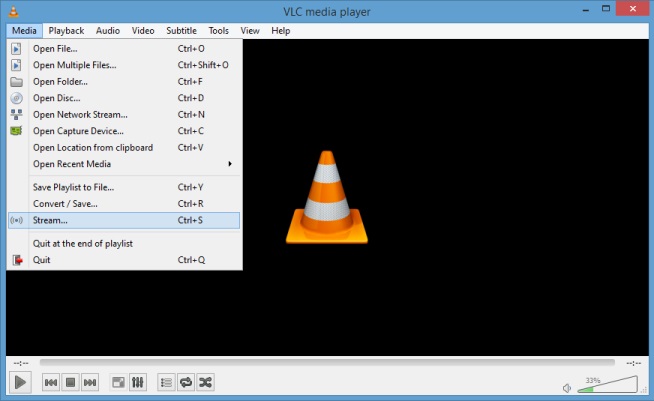
Mac’te üretkenliğini artırmak isteyenler için öneriler
- Ses Codec sekmesine gidin. Bu sekmede, Ses seçeneğinin işaretini kaldırın. Bunu yaparak, VLC‘ye videonuzda ses olmamasını istediğinizi söyleyeceksiniz.
- Değişiklikleri uygulamak için Kaydet’e tıklayın.
- Son videoyu hangi klasöre kaydetmek istediğinize karar vermek için Dışa Aktar’a tıklayın. Bunu, açılacak olan dosya gezgini içinde yapmanız gerekecek.
- Dışa aktarmaya başlamak için Başlat düğmesine tıklayın.
Bu işlem birkaç dakika sürebilir, ancak tüm bu talimatları dikkatlice uygularsanız, herhangi bir sorun çıkmayacaktır.





